
Facebookの公開範囲の設定方法!非公開にできない項目とは?
Contents[OPEN]
カバー写真
プロフィールを開くと、プロフィール画像の他に、カバー写真というものが出てきます。
ここに設定しているものも、見えないようにすることができないので、誰にでも見られてしまうのです。
個人情報が特定できる画像などを貼り付けていると、アカウントをバレたくなかった人に見られてしまう恐れがあるので気をつけましょう。
また、画像を設定しておくのであれば、できるだけ場所が特定されたりしないものを入れておくことをおすすめします。
氏名・性別・ユーザーネーム・ID
Facebookでは、氏名や性別などの基本情報も設定に関係なく表示されるようになっています。
氏名については他のSNSアプリでも、非表示にすることができませんよね。
性別に関しては、選択しなくても良いので、あえて選ばないでおくのも良いかもしれません。
【Facebook】投稿の公開範囲設定する方法[スマホ・PC]
次に、公開範囲の変更方法を紹介していきます。
はじめの設定のままだと、すべての人が自分の投稿したものや入力しているデータを覗くことができるようになっています。
また、自分のアカウントと全く関係のない投稿を関連付けることもできる状態なので、注意しましょう。
そんなときに役に立つ設定も紹介していきますね。
スマホアプリでFacebookの公開範囲を変更する
まず、アプリを開いたら、右下の三本線マークを押し、「設定とプライバシー」から「設定」を選んでください。
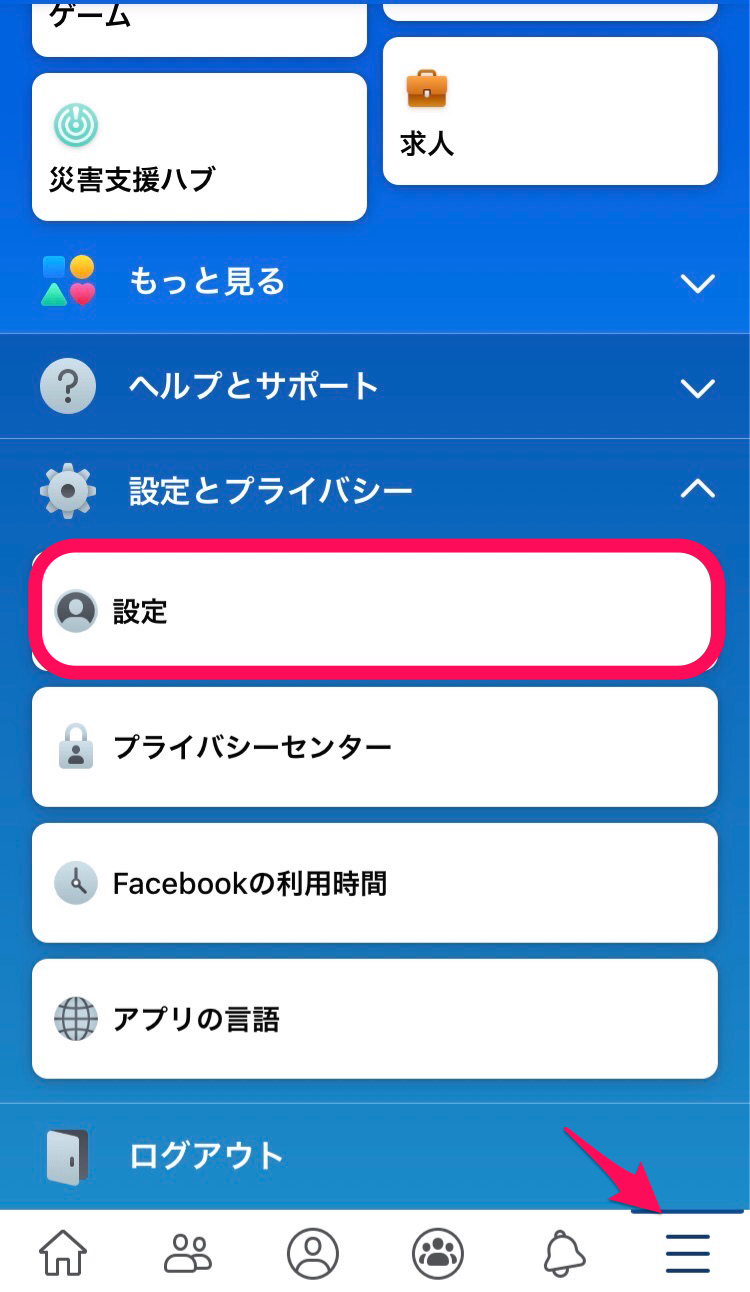
少し下にいくと、「プライバシー」という項目が出てきます。
その中に、「公開投稿」という項目があるのでタップしてください。
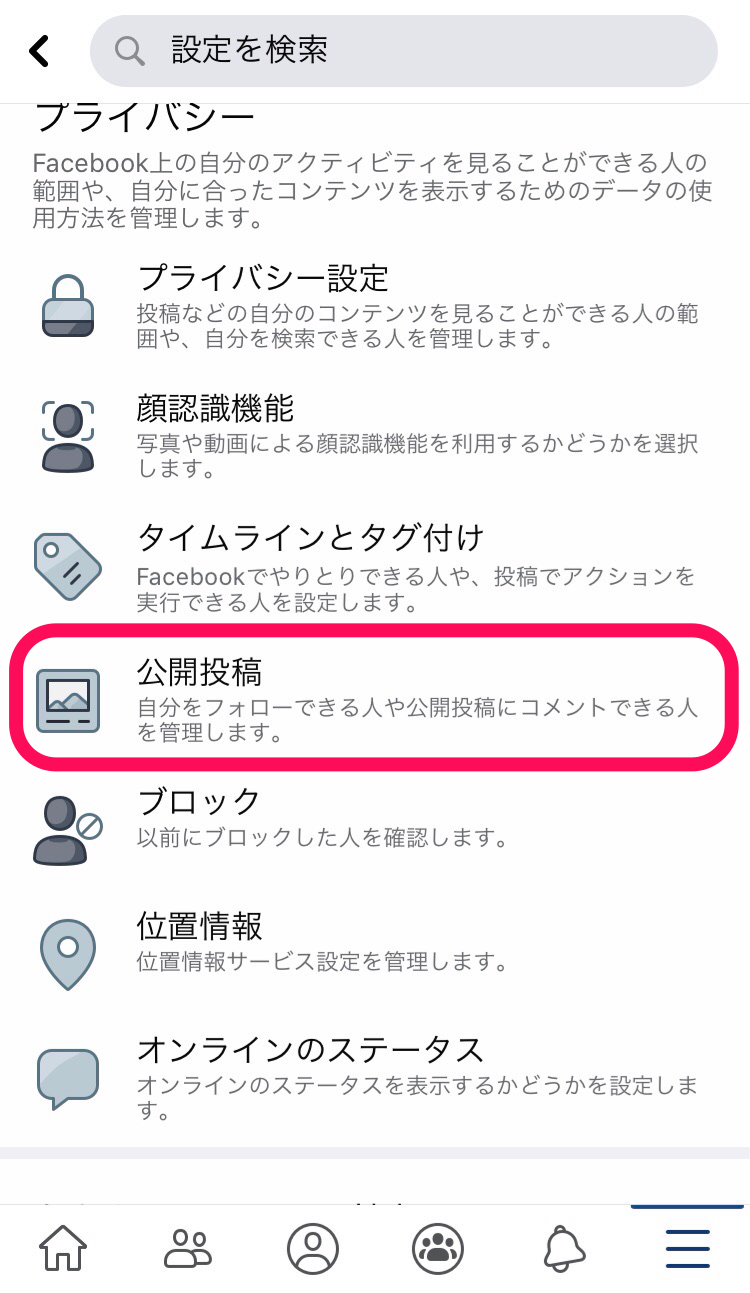
すると、公開範囲を変えられる画面が出てきます。
- フォローを許可する人
- 公開投稿のコメント
- 公開プロフィール情報
一番上の項目については、選べる設定が2つで、みんな見ることができるようにするか、もしくは友達になっている人だけ見ることができるようにするかです。
他のものに比べると選べる種類が少ないですね。
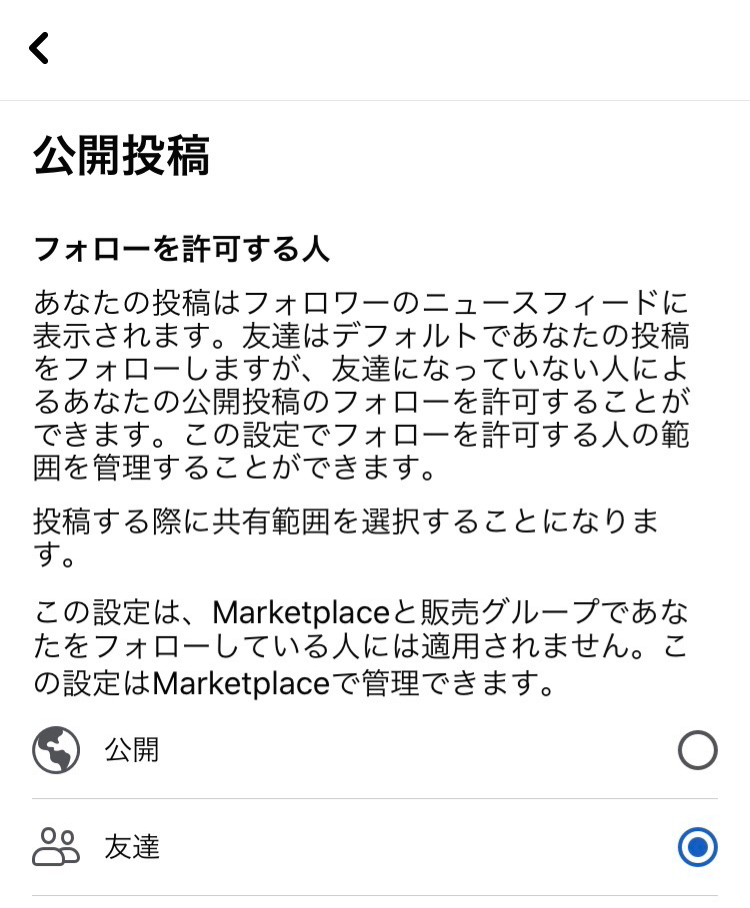
他2つに関しては、自分が友達になっている人の友達まで見ることができるような設定を選ぶことができます。
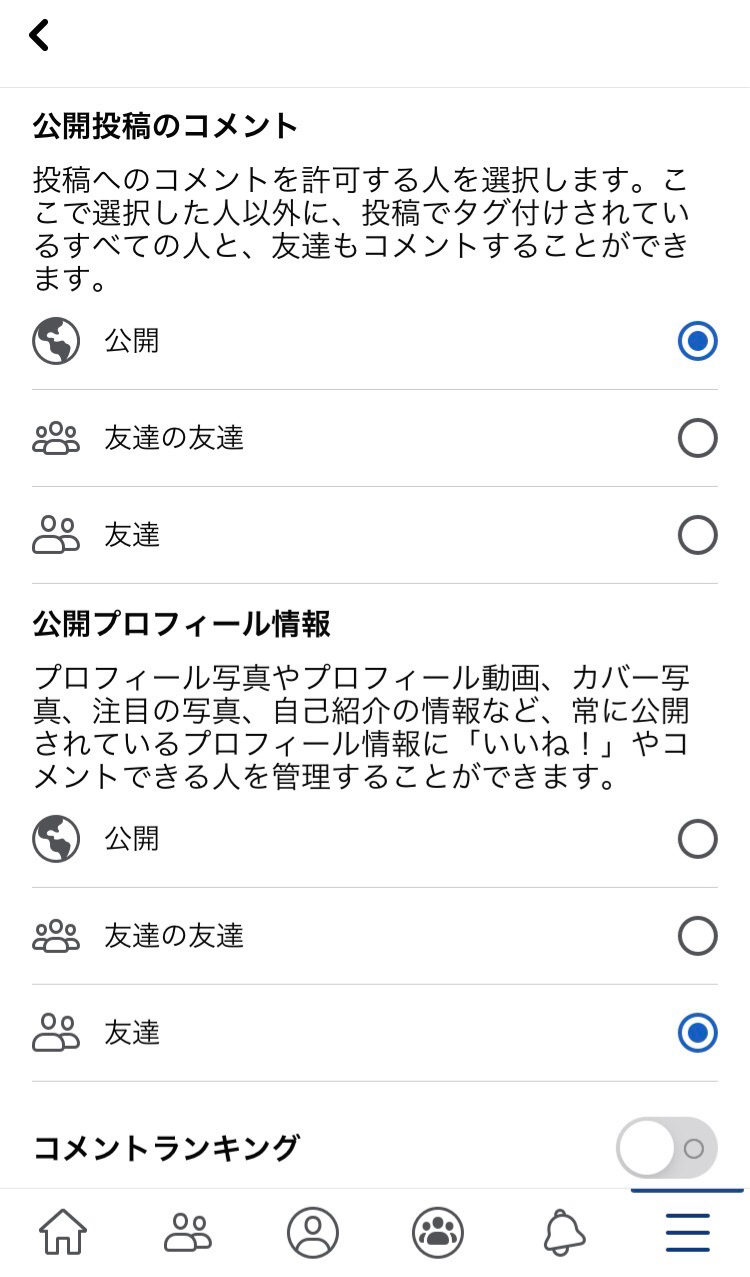
ここで設定できるのは、基本的なものだけです。
他にタグをつけることができる相手などの設定を変えたい場合は、他のところから変更していくようになります。
タグ付け公開範囲を変更する
Facebookアプリでこの設定する場合、先ほど紹介した設定と同じページから操作します。
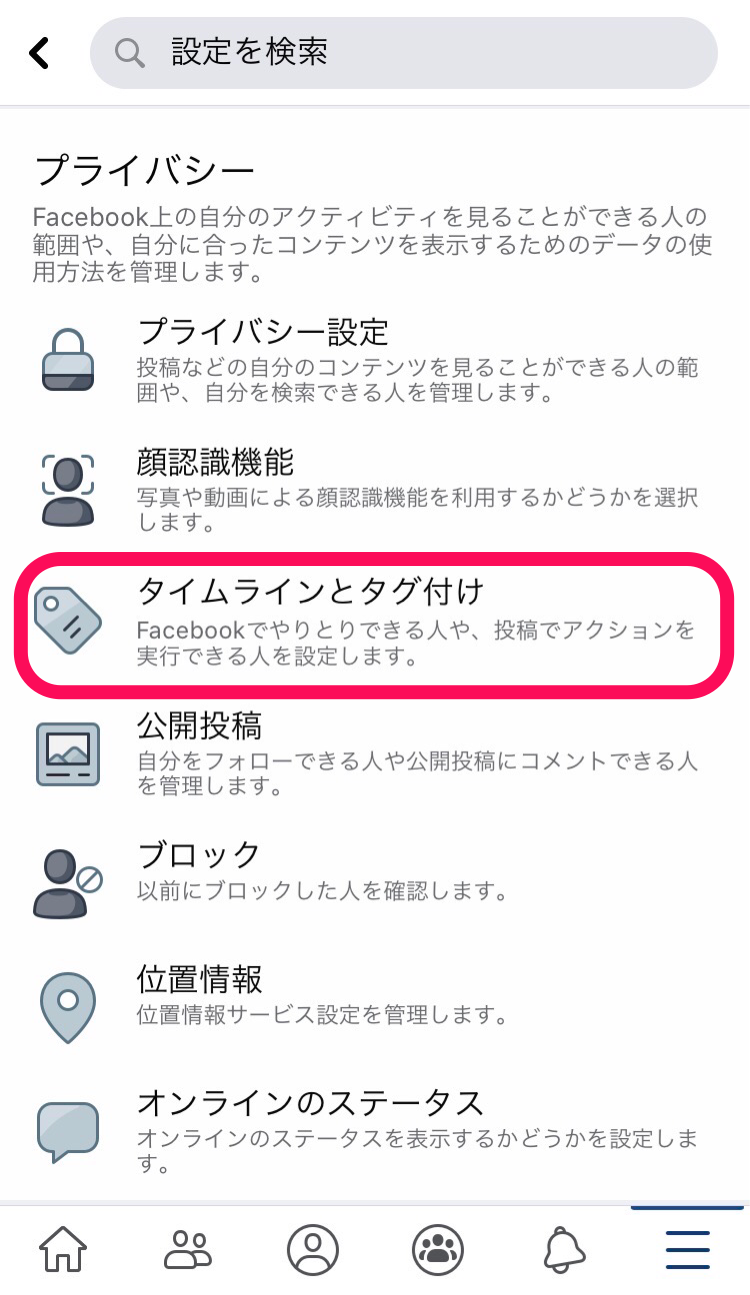
「タイムラインとタグ付け」を押すと、その中に、関連の設定ができる項目があります。
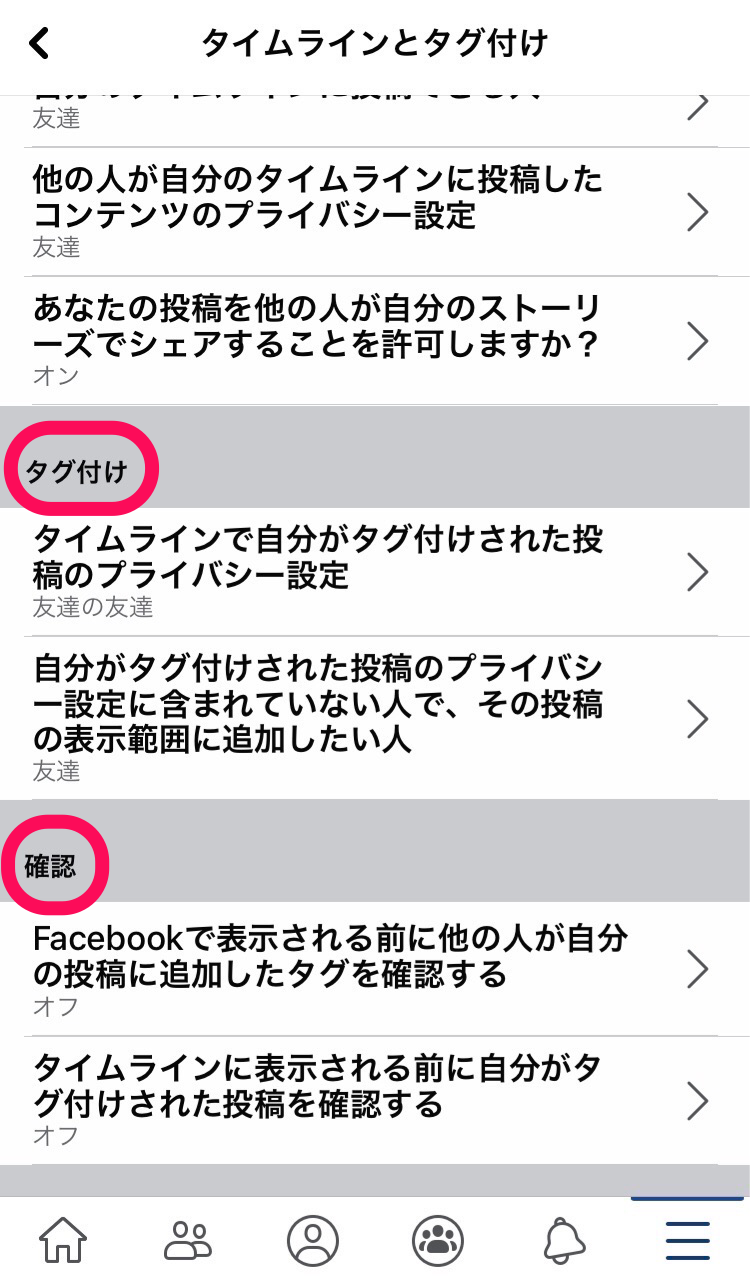
相手の文章と自分のアカウントを関連づけられても良い相手を選びましょう。
公開範囲をカスタムする方法
次に、公開範囲を変えていく方法を説明します。
設定を変えることで、より自分の使いやすいように変えてみてくださいね。
見える相手を設定した画面の少し上に「プライバシー設定」とあるので、それをタップしてください。
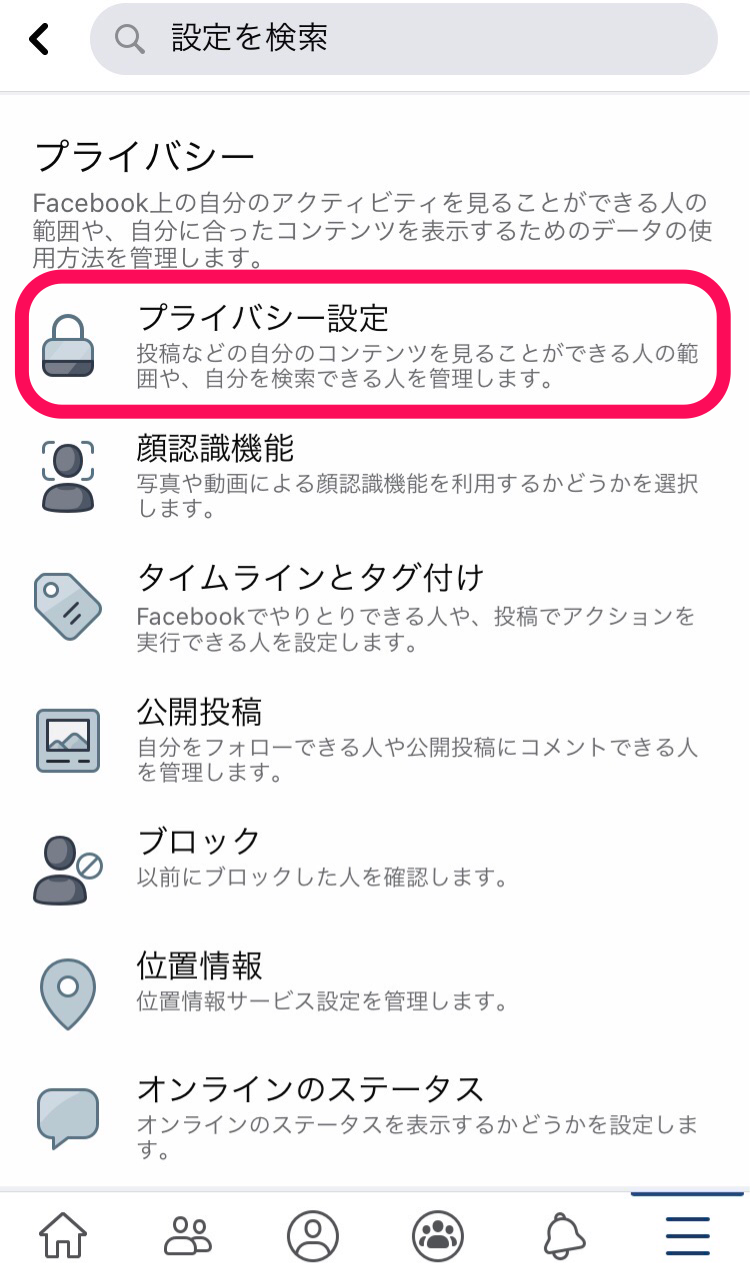
すると、これからのFacebookに載せるものや、今までに載せていた過去のものに対しても設定を変えることができるようになっています。
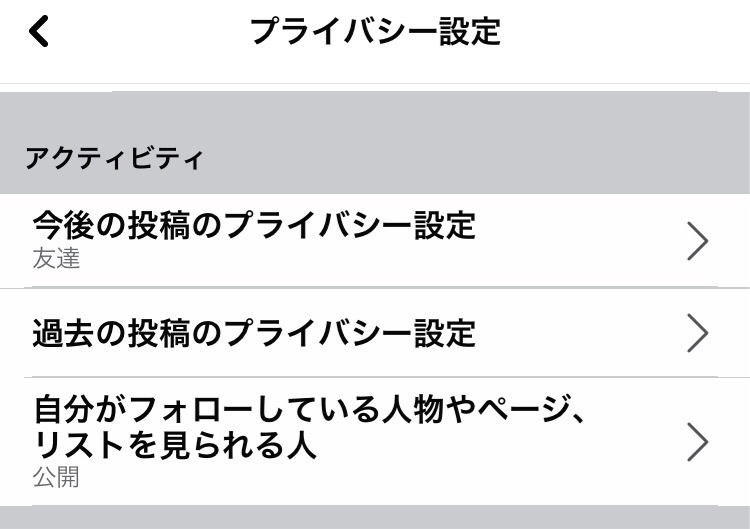
この設定を変更することで、過去の投稿を見られないように設定できているのに、閲覧できる状態になってしまうものもあるので注意しましょう。
その場合は、見えないようにしたい内容を開き、それぞれ見られないように変える操作が必要です。
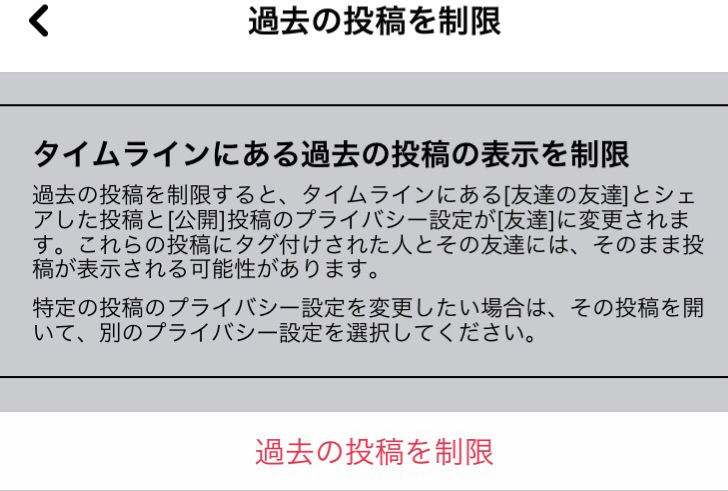
また、自分が友達になっている人のリスト(一覧)を他の人に見られないように、見ることができる人を細かく決めておくこともできます。
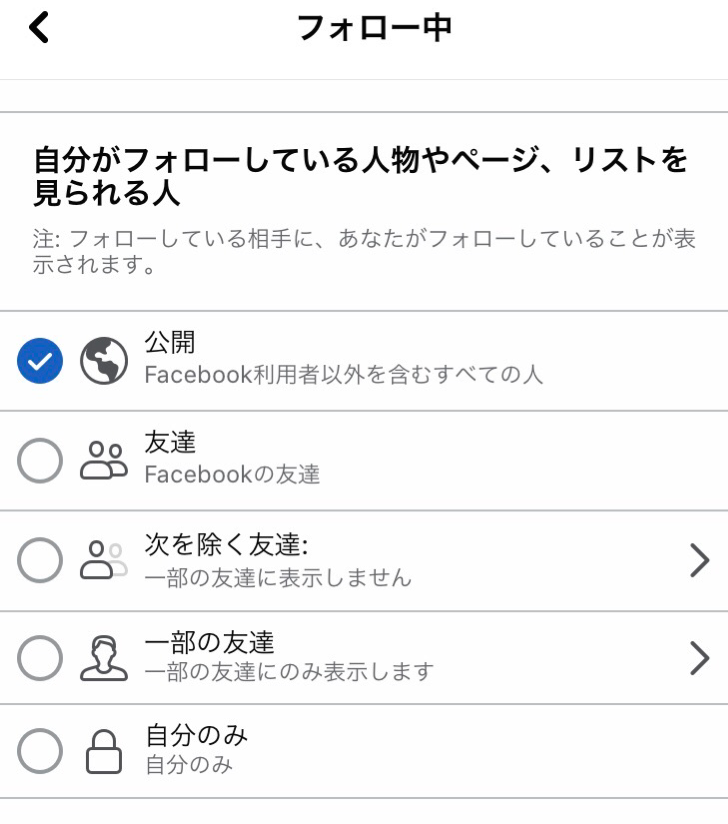
この設定では、友達ごとに見られたくない人を決めて、見えないようにすることができるのです。
しかし、自分が相手を友達に追加していることが表示されるので、フォローしていること自体を隠すことはできません。